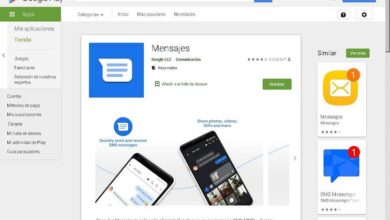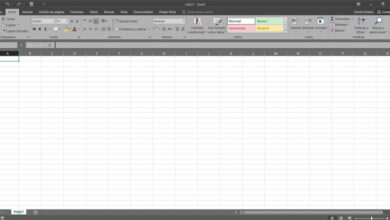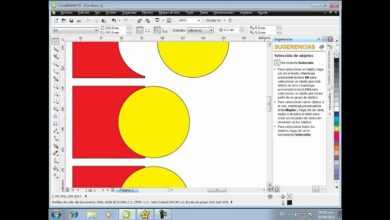Comment générer des groupes ou des équipes de classes aléatoires en ligne avec Team Maker

L’urgence mondiale due à la nouvelle pandémie de coronavirus nous a obligés à rechercher de nouvelles méthodes et de nouvelles voies pour que l’éducation de nos enfants ou étudiants ne diminue pas ou ne disparaisse pas, pour cette raison, des alternatives et des méthodes d’ enseignement en ligne ont émergé. , Team Maker est un outil complémentaire très utile dans ces cas.
Il est important de dire que le processus a été lent et que l’adaptation à une modalité totalement virtuelle n’a pas été facile, mais cela a été nécessaire, compte tenu de l’état d’urgence que nous traversons, si vous êtes un enseignant ou un parent qui a besoin de faire le plein de connaissances sur les alternatives offertes par Internet lorsque l’on travaille en classe, ces informations peuvent être très utiles.
Qu’est-ce que Team Maker?
Team Maker est un outil pour créer des équipes de manière aléatoire , répartissant chacun des participants de manière égale, a une opération assez simple et est basé sur un algorithme relativement basique.
Il est utilisé dans tout type de domaine, mais actuellement, il a beaucoup augmenté en termes de téléchargements (dans le cas de la version mobile), et de visites sur son site Web, ceci en raison de la pandémie mondiale , provoquée par Covid-19, est principalement utilisé par les enseignants, comme un outil auxiliaire pour enseigner des classes virtuelles de manière plus optimale.
Son fonctionnement est simple, vous devez ouvrir le navigateur de votre Smartphone et dans la barre de recherche entrez «chir.ag/projects/team-maker» , ce faisant nous entrerons sur son site officiel, où nous devrons entrer chacun des les noms des participants ou des étudiants.

Enfin, nous aurons également la possibilité de choisir le nombre de participants qui seront sélectionnés par groupe, le site Web nous donne la possibilité de choisir entre un minimum de 2 et un maximum de 25 participants par groupe, en remplissant toutes les données sur lesquelles nous pouvons cliquer «générer», et en bas nous verrons les groupes avec leurs membres respectifs.
Comment utiliser correctement Team Maker?
Une astuce lors de l’utilisation de Team Maker comme outil pédagogique est de savoir comment l’implémenter avec les autres applications qui fonctionnent dans notre communauté virtuelle , cette application est utile lors de l’affectation d’équipes parmi nos étudiants, afin qu’il y ait une égalité totale des conditions et aucune blessé.
Comme nous savons que nous devons entrer dans la page Web, nous trouverons une boîte sur le côté gauche de l’écran dans laquelle nous pouvons entrer chacun des noms des participants, pouvant être avec un prénom et un nom ou juste un nom, le format est «un nom par ligne» , ceci pour faciliter l’attribution des groupes.
Sur la droite, nous aurons la possibilité d’attribuer des noms aux équipes, en fonction des nombres, des animaux, des éléments du tableau périodique, des équipes sportives, des dieux grecs, des voitures ou des dinosaures, nous aurons également la possibilité de choisir un format de sortie , étant capable de choisir un aperçu de la vue, de l’afficher dans une nouvelle fenêtre ou même de le télécharger sous forme de document Excel.
Team Maker sur Android et IOS, comment l’installer et l’utiliser
Team Maker est également disponible pour la plate-forme mobile, pouvant l’utiliser à la fois sur des appareils dotés du système d’exploitation Android ou avec IOS, c’est une application sûre et facile à utiliser, utilisée en parallèle avec Google Meet par les enseignants , pour téléchargez-le la première chose que nous devons faire est de prendre notre Smartphone et de vérifier qu’il a un signal Internet.
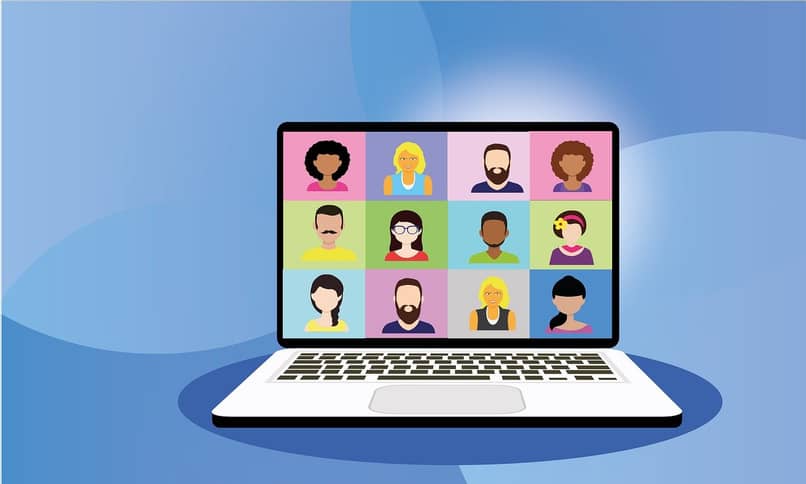
Dans la partie supérieure, dans la barre de recherche du Store, nous entrons le nom «Team Maker», il faut chercher un résultat avec le même nom et avec un logo bleu, vous pouvez également vérifier que l’entreprise est «kikowi solutions» , vous appuyez avec votre doigt et recherchez l’option «installer».
Ensuite, l’application commencera le processus de téléchargement et d’installation automatique, il convient de noter que l’application ne vous demandera pas de nombreuses autorisations , étant donné son système simple et confortable, une fois ce processus terminé, nous trouverons l’application sur notre écran d’accueil .
Au démarrage, nous verrons un menu confortable et facile à utiliser dans lequel nous pouvons saisir les données des participants sans aucun problème, en pouvant faire la même chose que sur un PC mais depuis un Smartphone.